
Unc0ver v3.5.6 agrega soporte para volver a montar y restaurar rootFS para dispositivos A12 (X) en iOS 12.1.3-12.4
4 noviembre, 2022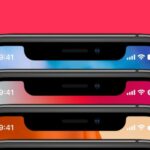
Cómo compartir audio con AirPods u otros auriculares inalámbricos desde iPhone o iPad
5 noviembre, 2022Cómo agregar y eliminar palabras en el diccionario de tu Mac
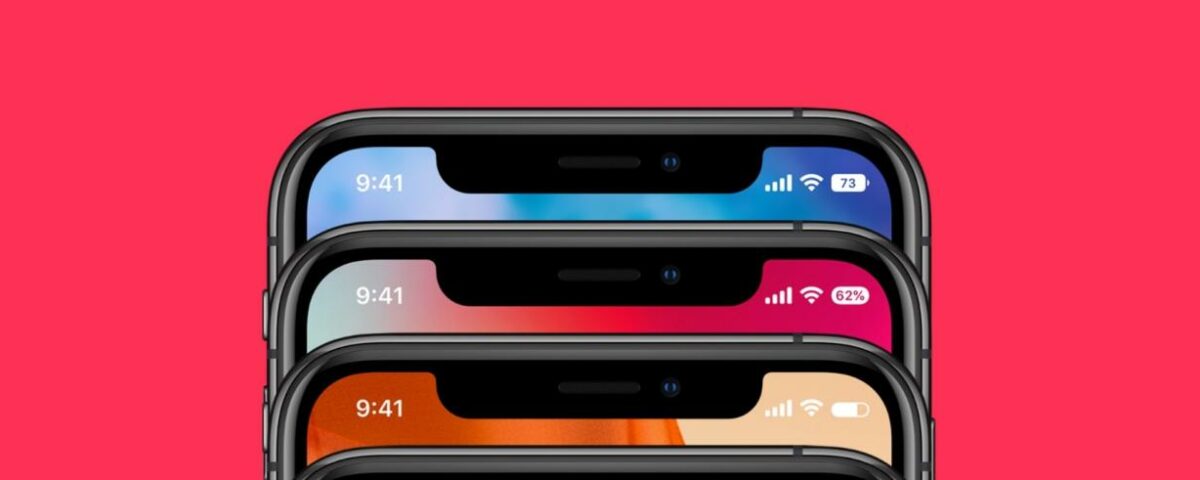
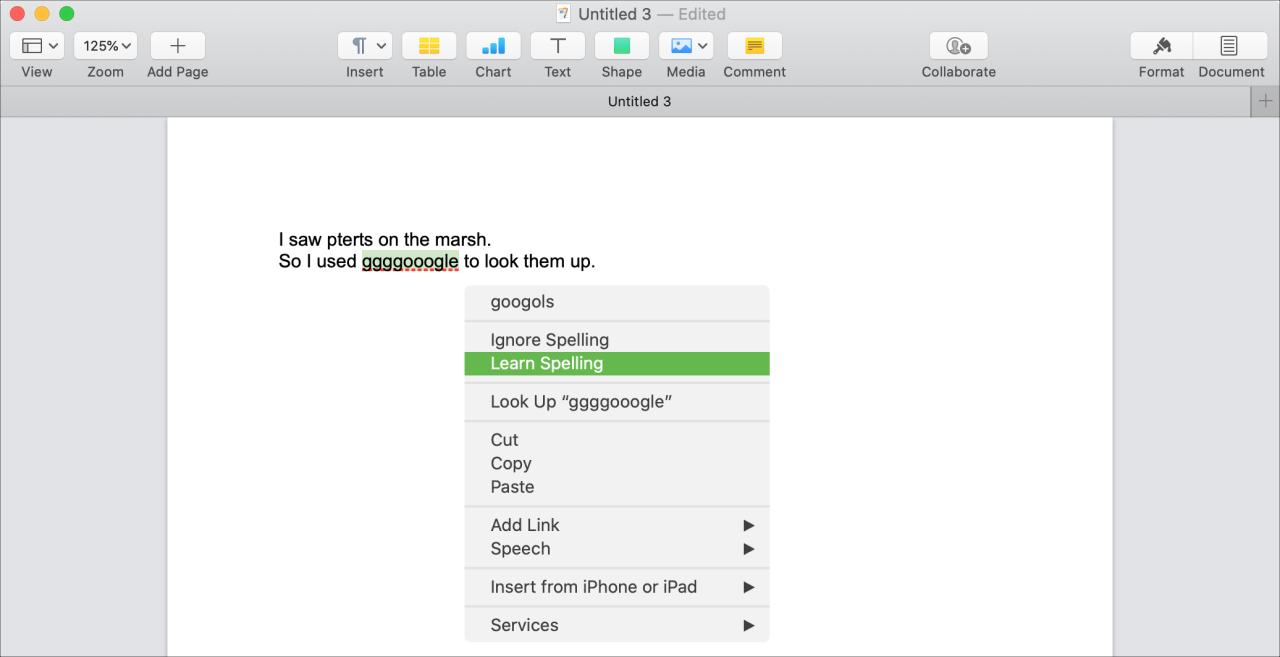
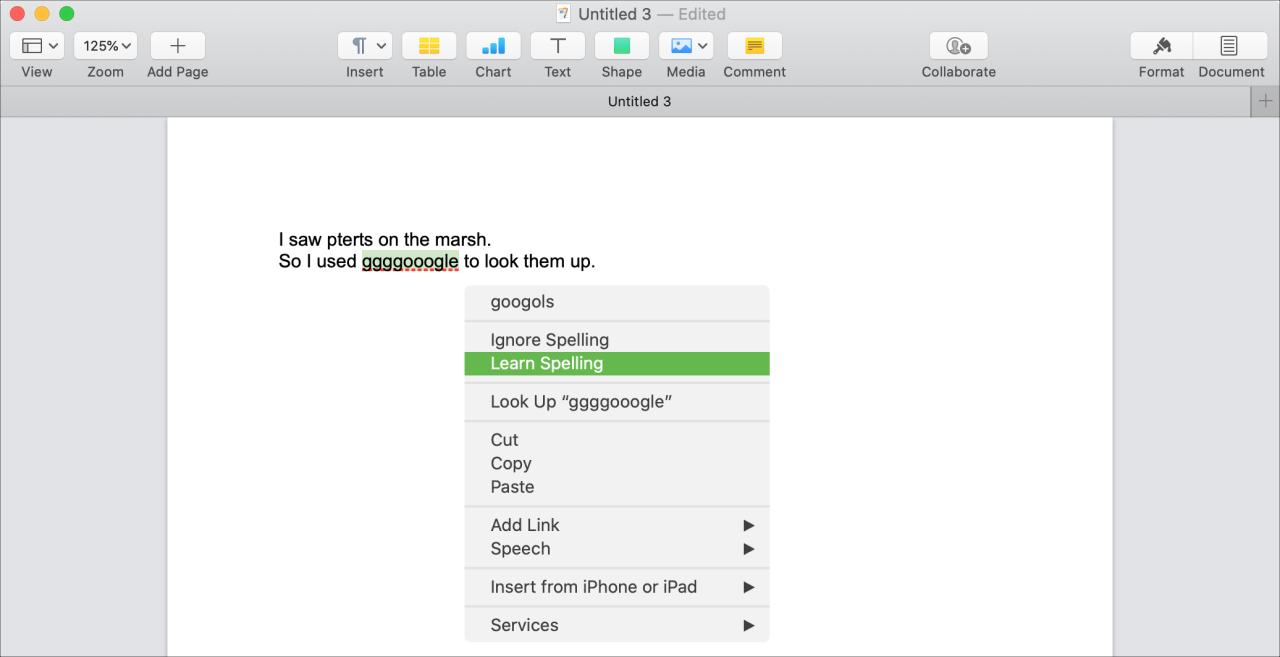
Si escribe mucho para el trabajo o la escuela en su Mac, es probable que escriba mal una palabra aquí y allá. Y con prácticas herramientas integradas como la autocorrección , puede corregir esos errores por usted. Pero hay algunas palabras que simplemente se escriben de forma única, como nombres de empresas, nombres de personas, nombres de aplicaciones o marcas. Ahí es cuando la autocorrección puede ser un detrimento .
Si escribe algunas palabras a menudo que desea que su Mac reconozca permanentemente, puede agregarlas al diccionario de su Mac. Esto le permite omitir esa línea ondulada que grita cada vez que escribe la palabra que su Mac cree que está mal escrita.
Aquí, le mostraremos un par de formas de agregar y eliminar palabras del diccionario integrado en macOS.
Agregar o eliminar palabras en Mac
Agregar palabras al diccionario de Mac
Si está escribiendo una de esas palabras con ortografía extraña en una aplicación de Apple como Pages, Notes o Keynote, es muy fácil agregarla al diccionario.
La palabra mal escrita tendrá un subrayado ondulado rojo. Simplemente haga clic derecho o mantenga presionado Control y haga clic para que aparezca el menú contextual. Luego seleccione Aprender ortografía .
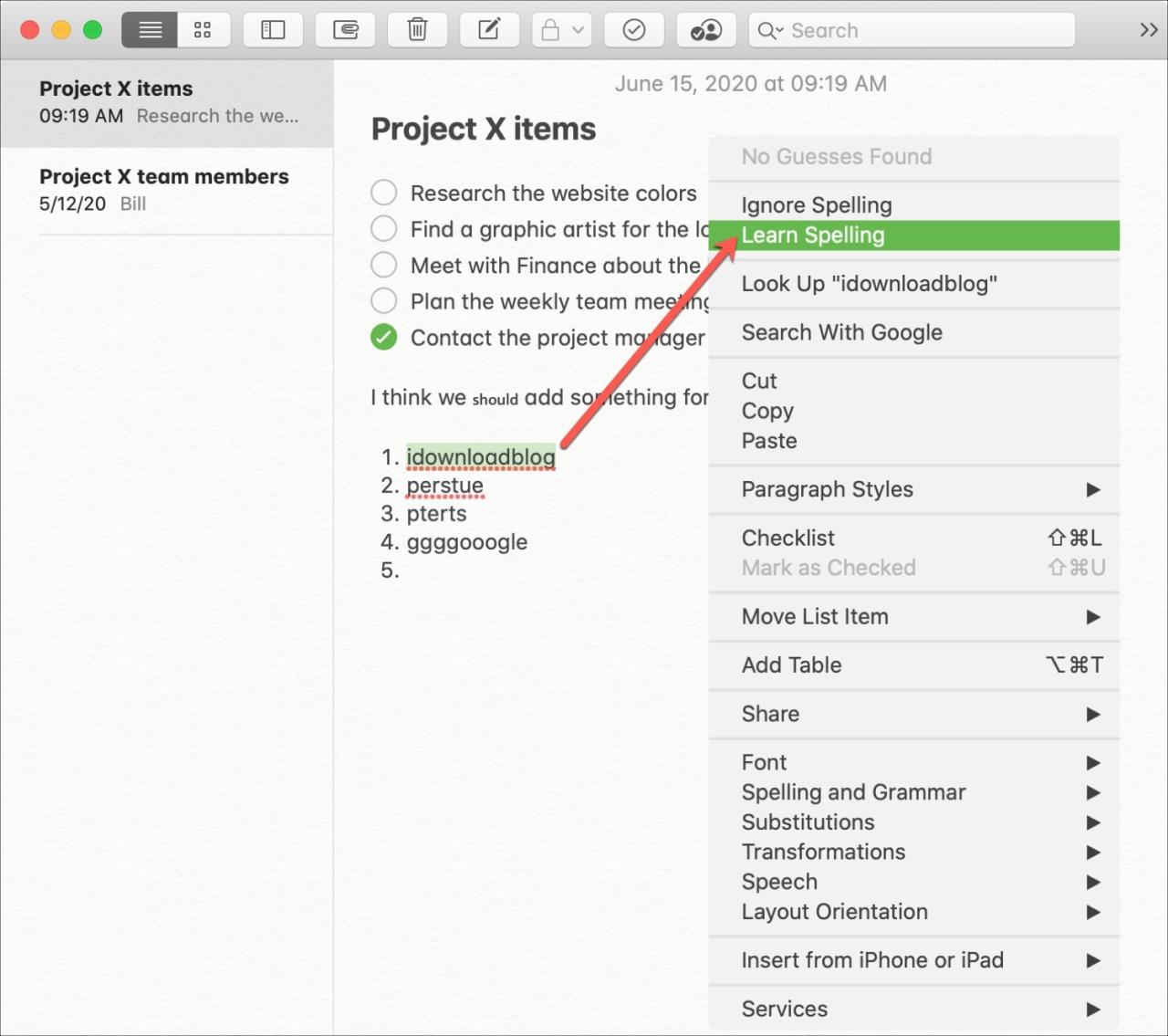
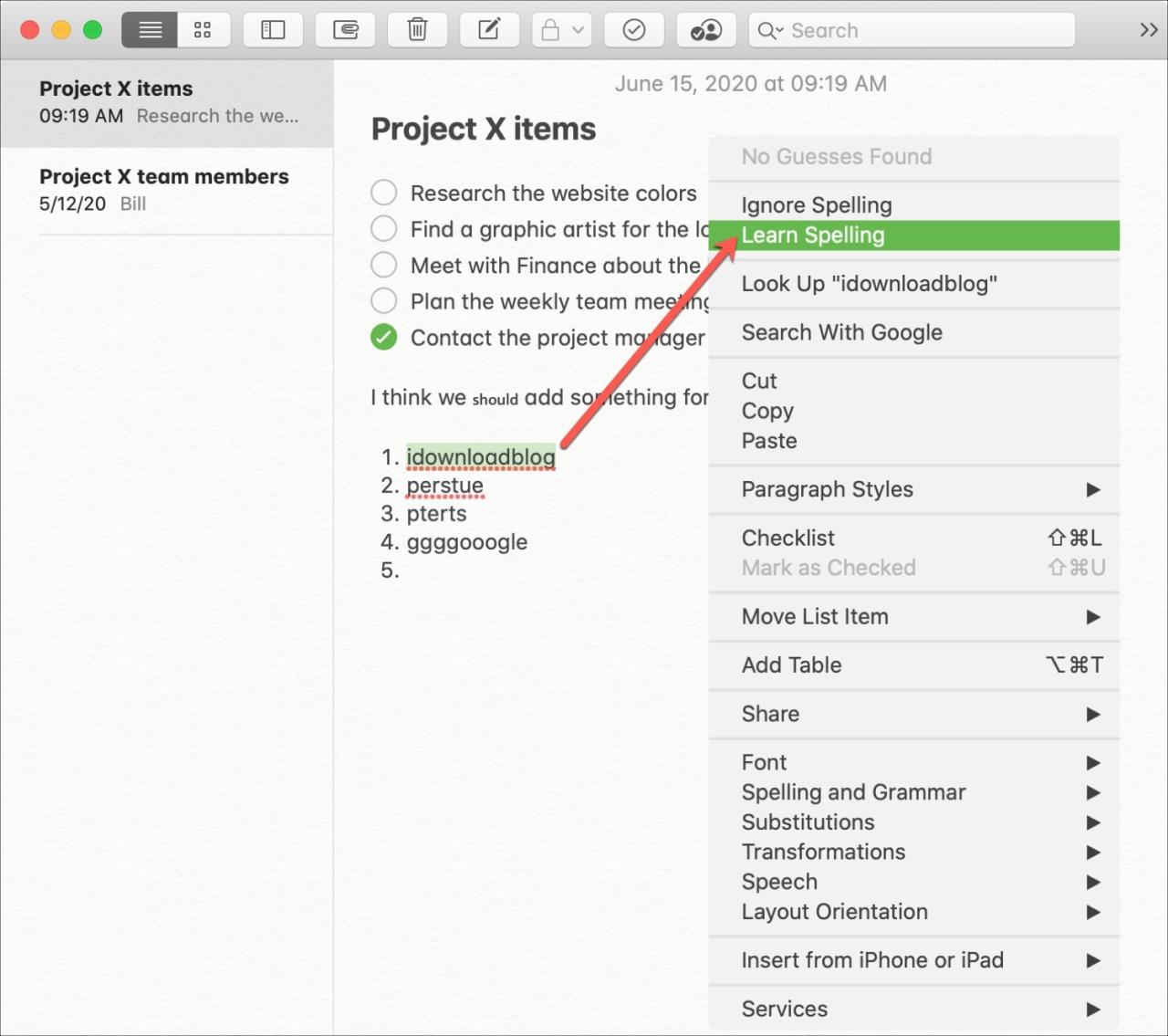
Una vez que haga esto, la palabra se agregará al diccionario de Mac y, de ahora en adelante, la línea ondulada roja no la llamará.
Tenga en cuenta que algunas aplicaciones de terceros, como Microsoft Word, tienen sus propios diccionarios. Por lo tanto, es posible que no se aplique el diccionario Mac incorporado.
Eliminar palabras del diccionario de Mac
Si desea eliminar palabras del diccionario de Mac, esto es igual de simple. Haga clic con el botón derecho o mantenga presionada la tecla Control y haga clic para que aparezca el menú contextual y seleccione Desaprender ortografía .
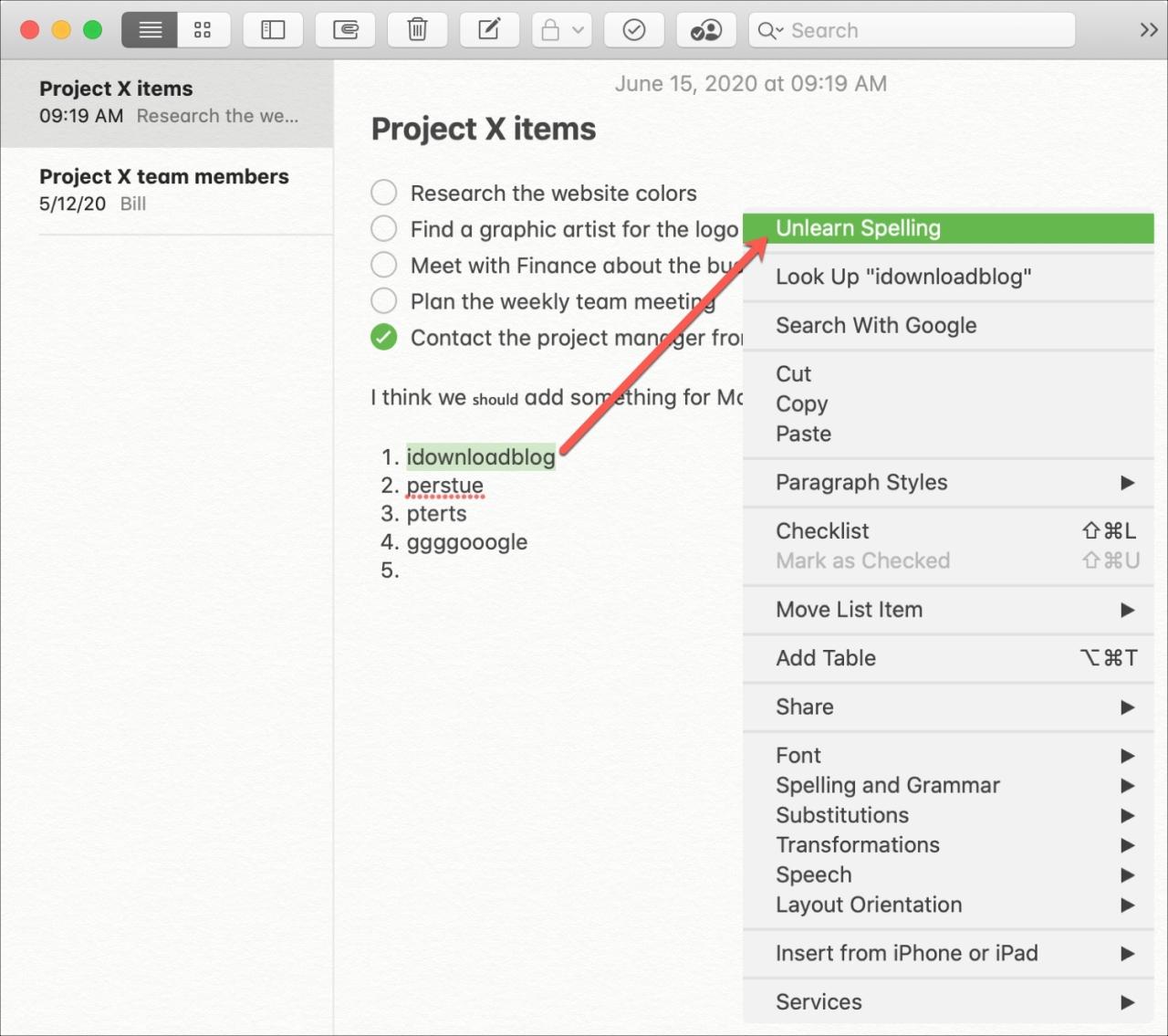
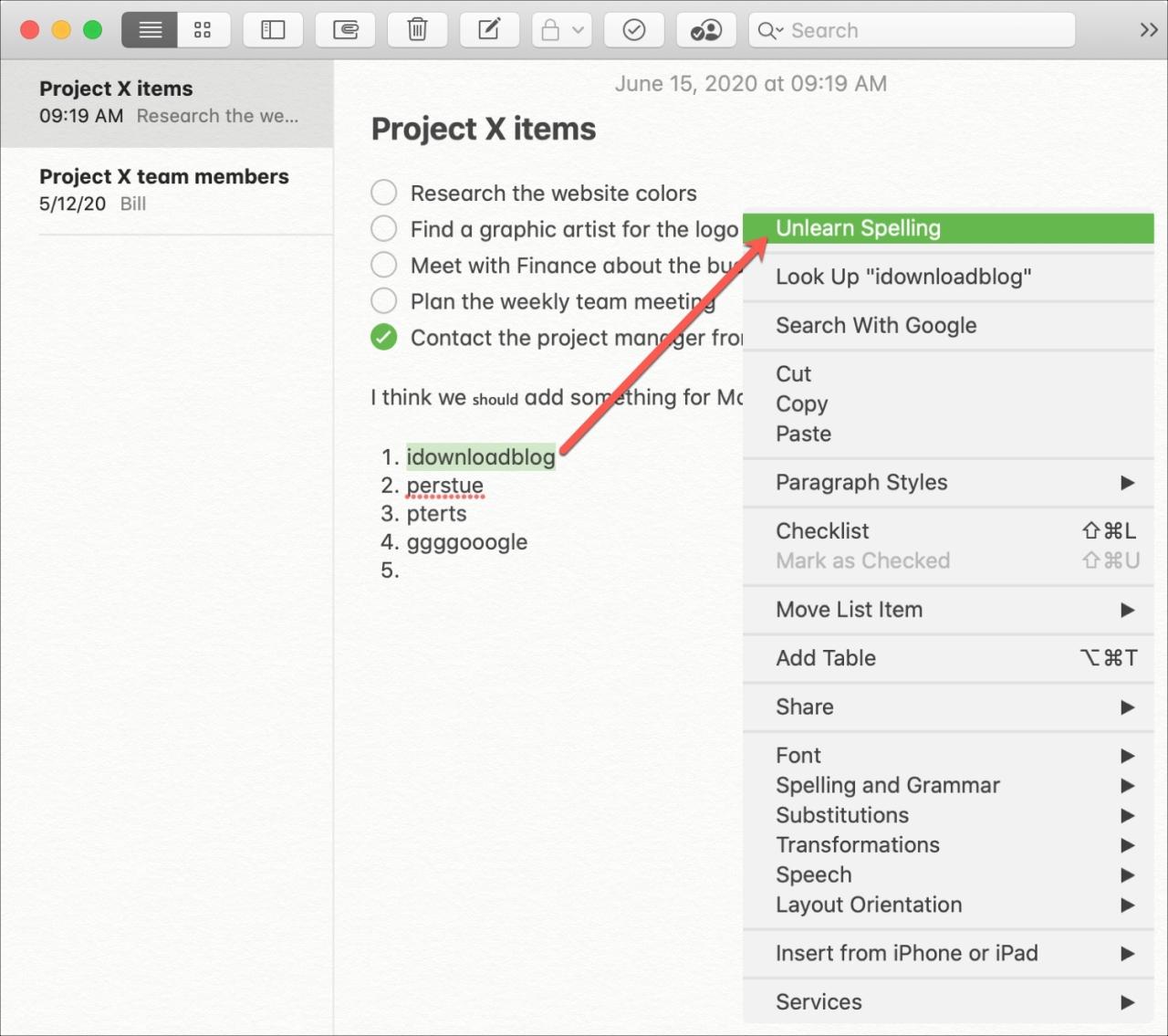
Agregar y eliminar varias palabras a la vez
Los pasos anteriores para agregar y eliminar palabras son convenientes si solo se trata de una palabra o dos. Pero si tiene una lista de palabras que le gustaría agregar (o eliminar) a su diccionario de Mac, puede hacerlo todo al mismo tiempo.
Dirígete a la carpeta Biblioteca y elige la subcarpeta Ortografía . Puede hacerlo fácilmente con el menú Finder; Vaya > Ir a la carpeta e ingrese «~/Biblioteca/Ortografía».
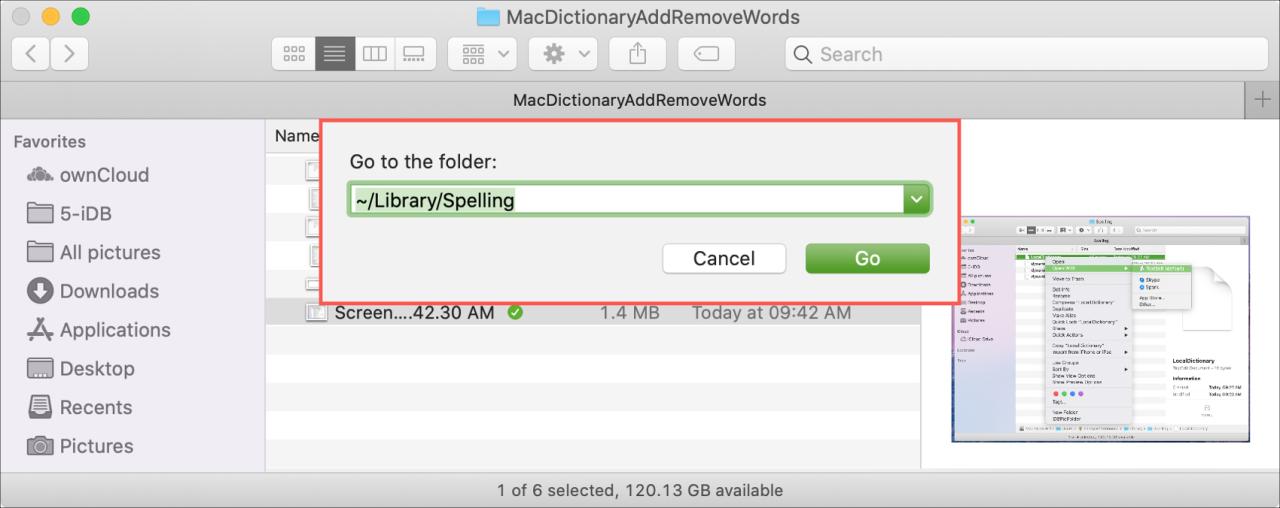
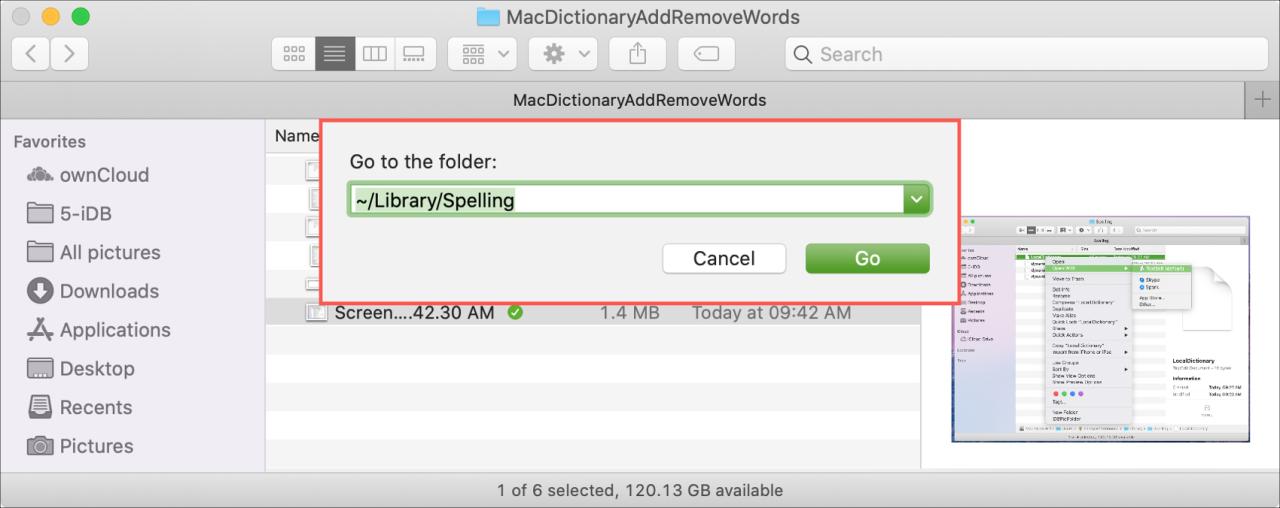
Verá un archivo llamado LocalDictionary. Este archivo de texto contiene palabras que agrega al diccionario. Ábralo con TextEdit haciendo doble clic si TextEdit es su editor predeterminado o haciendo clic con el botón derecho y seleccionando Abrir con > TextEdit .
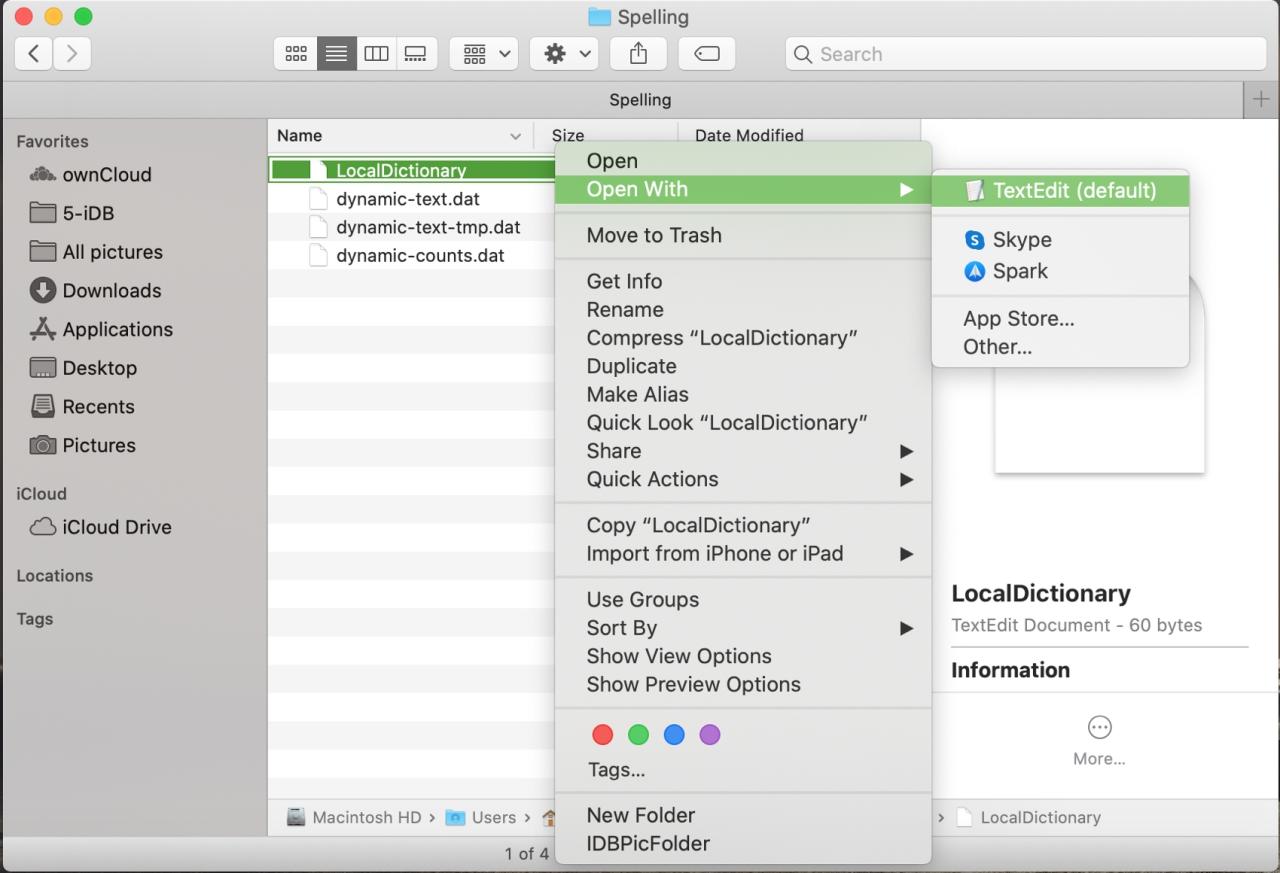
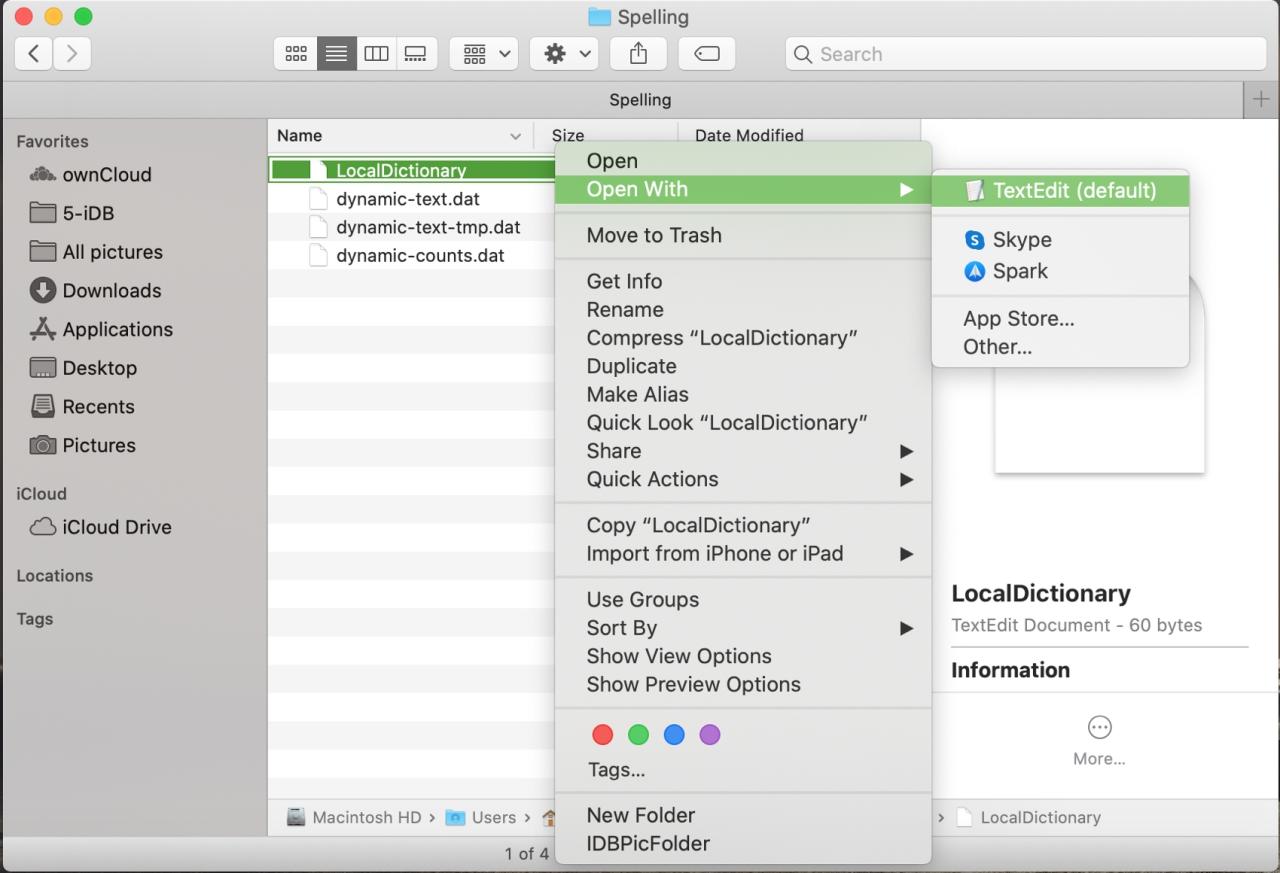
Agregue o elimine palabras de la lista y luego simplemente cierre el archivo cuando termine. Sus cambios serán recordados y aplicados la próxima vez que escriba esas palabras.
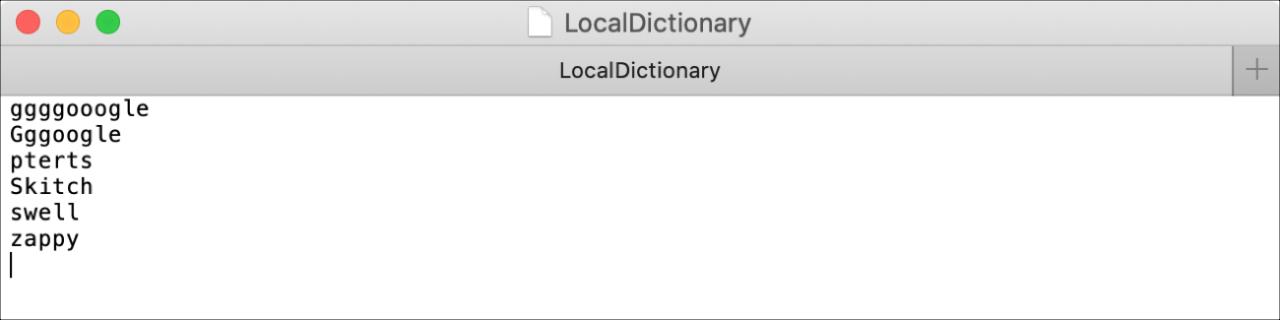
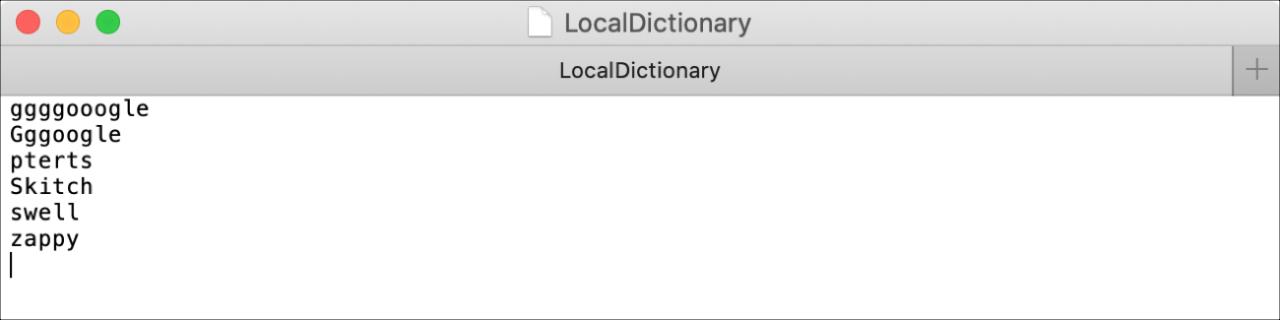
Tenga en cuenta que es posible que no vea los cambios en el archivo LocalDictionary inmediatamente si agrega palabras siguiendo los pasos de Aprender ortografía anteriores. Personalmente, tuve que cerrar la sesión de mi Mac y volver a iniciarla antes de ver mis adiciones.
Envolviendolo
Parece que en estos días vemos muchas palabras escritas de manera diferente. Y si el nombre de su empresa, la aplicación o incluso su propio nombre tiene una ortografía única, es fácil asegurarse de que no vea un indicador de falta de ortografía cuando lo escribe en su Mac.
¿Vas a empezar a tomarte el tiempo para agregar palabras al diccionario de tu Mac? ¡Háganos saber a continuación o envíenos un ping en Twitter !
Para obtener más información, echa un vistazo a cómo usar la aplicación Diccionario que viene en tu Mac para definiciones de palabras.







